අන්තර්ගත වගුව
ඔබගේ ඉක්මන් පිළිතුර:
Instagram ඔබට අංකයක් වෙනුවට ඊමේල් ලිපිනයක් භාවිතයෙන් ඔබගේ ගිණුම ලියාපදිංචි කිරීමට ඉඩ සලසයි.
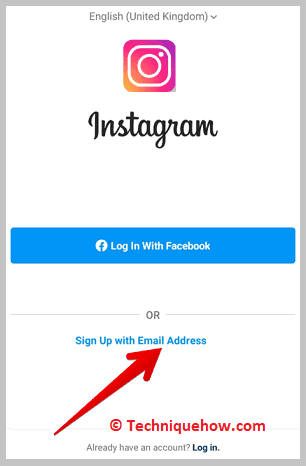
දුරකථනයක් නොමැතිව ලියාපදිංචි වීමට අංකය, ඔබට පිවිසුම් පිටුවේ විද්යුත් තැපැල් ලිපිනය සමඟ ලියාපදිංචි වීම මත ක්ලික් කිරීමට අවශ්ය වනු ඇත, ඉන්පසු විද්යුත් තැපැල් ලිපින අංශය වෙත යන්න.
එහිදී ඔබට ඔබේ විද්යුත් තැපෑල ඇතුළු කර එය කේතය සමඟ සත්යාපනය කිරීමට හැකි වනු ඇත. අවසන් වූ පසු, ඔබේ Instagram භාවිතයට සූදානම්ය.
ඔබට ඔබේ විද්යුත් තැපැල් ලිපිනය හෙළි කිරීමට අවශ්ය නැතිනම්, ඒ වෙනුවට ඔබට අතථ්ය අංක යෙදුම්වලින් ලබාගත හැකි අතථ්ය අංකයක් භාවිත කළ හැක. ජනප්රිය අතථ්ය දුරකථන අංක යෙදුම් වන්නේ TextNow & TextFree. එය ඔබට ඔබගේ ගිණුම ලියාපදිංචි කළ හැකි උසස් විශේෂාංග සමඟින් නිර්මාණය කර ඇත.
ඔබේ Facebook ගිණුම ඔබගේ ජංගම දුරකථන අංකය සමඟ සම්බන්ධ කර ඇති නිසා ඔබේ Facebook සහ Instagram ගිණුම් එකට සම්බන්ධ කිරීමට ඔබට අවශ්ය නැතිනම්, ඔබට විද්යුත් තැපෑලක් භාවිතා කළ හැක. හෝ ලියාපදිංචිය සඳහා අතථ්ය අංකයක්.
කෙසේ වෙතත්, ඔබට Facebook භාවිතයෙන් Instagram හි ලියාපදිංචි වීමට සෘජු ක්රමයක් ඇත.
දුරකථන අංකය නොමැතිව Instagram ගිණුමක් සාදා ගන්නේ කෙසේද:
දුරකථන අංකයක් භාවිතා නොකර ඔබේ Instagram ගිණුම සෑදීමට ඔබට භාවිතා කළ හැකි ක්රම කිහිපයක් පහත දැක්වේ:
1. ඒ වෙනුවට විද්යුත් තැපෑලෙන් ලියාපදිංචි වන්න
පහත ක්රම අනුගමනය කරන්න දුරකථන අංකයක් නොමැතිව Instagram හි ලියාපදිංචි වන්න:
බලන්න: ගූගල් සමාලෝචන පරිශීලක සොයා ගන්නේ කෙසේදපියවර 1: Instagram විවෘත කරන්න
ගිණුමක් සෑදීමට ඔබට Instagram යෙදුම තිබිය යුතුය. ඔබට එය ස්ථාපනය කළ හැකියGoogle Play Store හෝ app store වෙතින්. යෙදුම් ගබඩාවේ සෙවුම් පෙට්ටිය භාවිතයෙන් ඔබට Instagram සඳහා සෙවිය යුතු අතර ප්රතිඵලය දිස් වූ විගස, ඔබට Instagram තෝරාගෙන එය ඔබගේ ජංගම දුරකථනයේ ස්ථාපනය කිරීමට සිදුවේ.
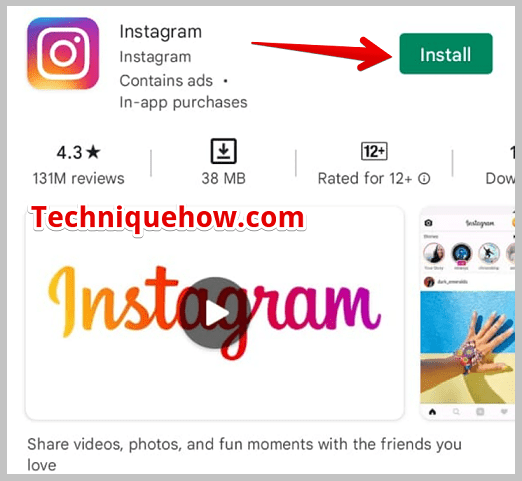
ස්ථාපනය කිරීමෙන් පසුව සාර්ථකයි, ඔබ යෙදුම මත තට්ටු කර එය භාවිතා කිරීමට දියත් කිරීමට අවශ්ය වනු ඇත. මුලදී, ඔබට යෙදුමේ ප්රධාන අතුරුමුහුණත බැලීමට හැකි වනු ඇත, පසුව එය ඔබව Instagram හි පිවිසුම්/ ලියාපදිංචි වීමේ පිටුවට ගෙන යනු ඇත.
පියවර 2: ලියාපදිංචි වීමට ඉදිරියට යන්න
ඔබගේ දුරකථන අංකය භාවිතා නොකිරීමට ඔබට ඔබගේ විද්යුත් තැපැල් ලිපිනය සමඟ ලියාපදිංචි විය හැක. Instagram පිවිසුම/ලියාපදිංචිය දිස්වන විට, එය ඔබගේ Facebook ගිණුම භාවිතයෙන් ඔබගේ Instagram ගිණුම දිගටම කරගෙන යාමට ඔබෙන් අසනු ඇත, නැතහොත් ඔබට ඊමේල් ලිපිනය හෝ දුරකථන අංකය සමඟ ලියාපදිංචි විය හැක. ඔබ එය මත තට්ටු කළ යුතුය. ඔබට ඔබගේ ගිණුම ඊමේල් ලිපිනයක් භාවිතයෙන් ලියාපදිංචි කළ හැක.
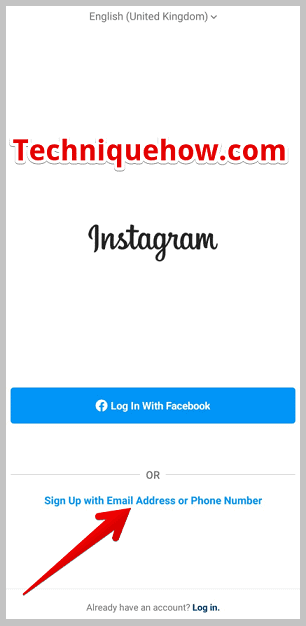
පෞද්ගලිකත්ව හේතූන් මත ඔබේ Facebook සහ Instagram ගිණුම් දෙකම එකට සම්බන්ධ කිරීමට ඔබට අවශ්ය නැතිනම්, හෝ ඔබට ඔබේ දුරකථන අංකය හෙළි කිරීමට අවශ්ය නැතිනම් ඉන්ස්ටග්රෑම්, යාමට වඩාත් ආරක්ෂිත විකල්පය වන්නේ ඊමේල් ලිපිනයක් භාවිතා කිරීමයි. එබැවින්, ඔබ ලියාපදිංචිය සඳහා ඔබගේ විද්යුත් තැපැල් ලිපිනය ඇතුළත් කළ පසු, සියලු වර්ගවල සත්යාපන කේත යවනු ලබන්නේ ඔබගේ විද්යුත් තැපැල් ලිපිනයට මිස ඔබගේ දුරකථන අංකයට නොවේ.
පියවර 3: ඊමේල් විකල්පය මත තට්ටු කරන්න
ඔබට විද්යුත් තැපැල් ලිපිනයක් භාවිතයෙන් ඔබගේ ගිණුම ලියාපදිංචි කිරීමට හැකි වන පරිදි විද්යුත් තැපැල් ලිපින අංශයට ඇතුළු වීමට අවශ්ය වේ. ඔබ Sign තේරීමෙන් පසුවිද්යුත් තැපැල් ලිපිනය හෝ දුරකථන අංකය සමඟින්, එය ඔබව දුරකථන අංකය/ විද්යුත් තැපැල් ලිපිනය පිටුවට ගෙන යනු ඇත.
පෙරනිමියෙන්, ඔබව දුරකථන අංක තීරුව වෙත ගෙන යනු ඇත, නමුත් ඔබට එම කොටසට ඇතුළු වීමට විද්යුත් තැපැල් ලිපින විකල්පය මත තට්ටු කළ හැක. ඔබට විද්යුත් තැපැල් ලිපිනය සඳහන් හිස් කොටුවක් දැකීමට හැකි වනු ඇත.
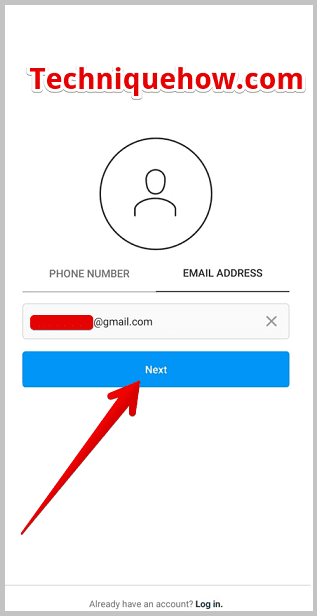
පියවර 4: ඊමේල් ලිපිනය ඇතුළු කරන්න & සත්යාපනය කරන්න
ඔබේ ඊමේල් ලිපිනය ඇතුළු කිරීමට ඔබෙන් අසන හිස් කොටුව ඔබ දකින විට, ඔබ භාවිතා කරන කොටුව තුළ ඔබේ විද්යුත් තැපැල් ලිපිනය ඇතුළත් කිරීමට අවශ්ය වනු ඇත. ඔබගේ ගිණුමට ලියාපදිංචි වීමට කැමැත්තෙන් පසුව ඊළඟ මත තට්ටු කරන්න.
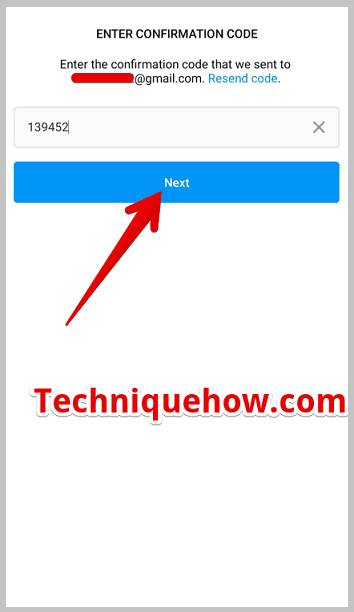
ඔබේ විද්යුත් තැපැල් ලිපිනය ඇතුළත් කිරීමෙන් පසු ඔබට විද්යුත් තැපැල් ලිපිනය සත්යාපනය කිරීමට අවශ්ය වනු ඇත. Instagram ඔබට ඊමේල් හරහා සත්යාපන කේතය එවනු ඇත. ඔබට Gmail විවෘත කර එතැන් සිට සත්යාපන කේතය පරීක්ෂා කිරීමට අවශ්ය වනු ඇත. ඊළඟට, ඔබට සත්යාපනය කිරීමට Instagram විසින් එවන ලද සත්යාපන කේතය ඇතුළත් කිරීමට සිදුවනු ඇති අතර සාර්ථක සත්යාපනයෙන් පසුව, ඔබගේ විද්යුත් තැපැල් ලිපිනය ඔබගේ ගිණුමට සම්බන්ධ වනු ඇත.
පියවර 5: නම එකතු කරන්න & පරිශීලක නාමය
ඔබගේ ගිණුම සඳහා සම්පූර්ණ නම සහ මුරපදය ඇතුළත් කිරීමට අවශ්ය අවසාන පියවර මෙයයි. ඔබ ඇතුලත් කරන මුරපදය ඔබගේ ගිණුම හැකර්වරුන්ගෙන් ආරක්ෂා කර ගැනීමට තරම් ශක්තිමත් සහ ආරක්ෂිත විය යුතුය.
ඔබ ඔබගේ සම්පූර්ණ නම සහ මුරපදය එක් කළ පසු Continue without Sync කිරීම ක්ලික් කිරීමෙන් ඔබට ඉදිරියට යා යුතුය. සම්බන්ධ වන්න හෝ සම්බන්ධතා සමමුහුර්ත කිරීම දිගටම කරගෙන යන්න . දැන් ඔබේ ගිණුම වනු ඇතසූදානම්, සහ ඔබට Instagram භාවිතා කිරීමට හැකි වනු ඇත.
2. අතථ්ය අංක සමඟ උත්සාහ කරන්න
ඔබට ඔබගේ සැබෑ දුරකථන අංකය හෝ ඔබගේ විද්යුත් තැපැල් ලිපිනය භාවිතා කිරීමට අවශ්ය නැතිනම්, ඔබට භාවිතා කළ හැක ඒ වෙනුවට අතථ්ය දුරකථන අංකයක්.
ඔබට ඕනෑම අතථ්ය අංක යෙදුමක් භාවිතයෙන් අතථ්ය අංකයක් මිලදී ගැනීමට හෝ ලබා ගැනීමට හැකිය. අතථ්ය අංක මිලදී ගැනීමට හොඳම යෙදුම් වන්නේ TextFree සහ TextNow යෙදුම් වේ.
බලන්න: සීමාව ඉක්මවා ගිය ටෙලිග්රාම් නිවැරදි කරන්නේ කෙසේද?මෙම යෙදුම් IOS සහ Android යන දෙකෙහිම භාවිතය සඳහා පවතී. එමනිසා, ඔබ යෙදුම බාගත කිරීමෙන් පසුව, ඔබට එය නොමිලේ භාවිතා කළ හැක.
ප්රදේශ කේතය සෙවීමෙන් පසු ඔබට අංකයක් අභිරුචිකරණය කළ යුතුය. ඔබ විසින්ම අංකය ලබා ගත් පසු, ඔබට එය සමඟ ඇමතුම් සහ පණිවිඩ ලබා ගැනීමට හැකි වනු ඇත.
එය ඔබට විශ්වාසදායක WiFi ඇමතුම් ලබා ගැනීම සඳහා එම අංකය භාවිතා කිරීමට ඉඩ සලසයි, එබැවින් ඔබට වාහක සැලැස්මක් අවශ්ය නොවේ. ඒ සඳහා.
එය අසීමිත නොමිලේ කෙටි පණිවිඩ යැවීමට සහ කණ්ඩායම් කතාබස් සඳහාද ඉඩ සලසයි. ඔබට එම අතථ්ය අංකය භාවිතයෙන් වෙනත් ඕනෑම සම්බන්ධතාවකට පින්තූර, වීඩියෝ, ශ්රව්ය පණිවිඩ, ආදිය යැවිය හැක.
ඔබ අනුගමනය කළ යුතු පියවර මෙන්න:
🔴 අනුගමනය කිරීමට පියවර:
පියවර 1: Google Play Store වෙතින්, TextFree යෙදුම නොමිලේ බාගන්න.
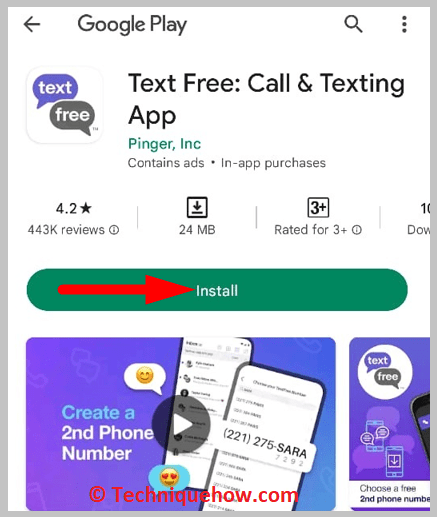
පියවර 2: ඔබ යෙදුම දියත් කළ යුතු අතර පසුව ප්රදේශ කේතයක් ඇතුළත් කළ යුතුය.
පියවර 3: ඊළඟට, ඔබට අනන්ය අංකයක් අභිරුචිකරණය කළ හැක.
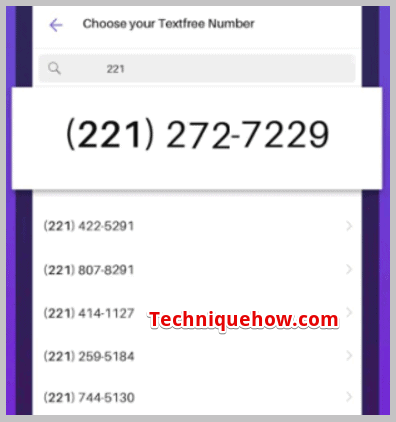
පියවර 4: ඉන්ස්ටග්රෑම් යෙදුම විවෘත කරන්න, ඉන්පසු පුරනය වීම/ ලියාපදිංචි වීමේදී, ඔබ ඊමේල් සමඟ ලියාපදිංචි වීම තෝරාගත යුතුය.ලිපිනය හෝ දුරකථන අංකය .
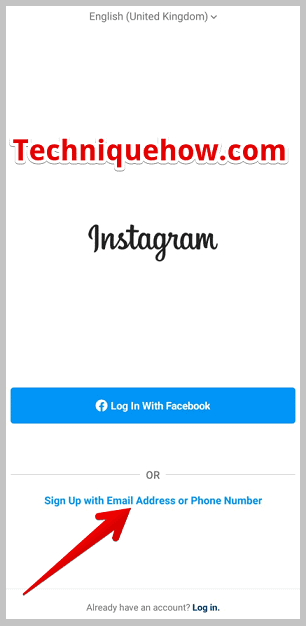
පියවර 5: ඊළඟ පිටුවේ දුරකථන අංකය කොටසේ අතථ්ය දුරකථන අංකය ඇතුළත් කරන්න.
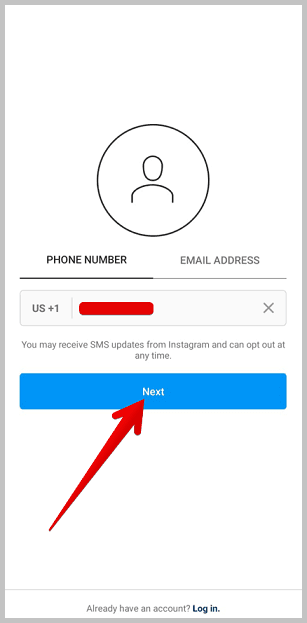
TextFree යෙදුම තුළ Instagram විසින් ඔබට එවා ඇති කේතය දැකීමෙන් අංකය සත්යාපනය කරන්න.
3. තාවකාලික දුරකථන අංක යෙදුම
ඔබට මේ සඳහා ඕනෑම යෙදුමක් උත්සාහ කළ හැක. Instagram සාදන්න:
පියවර 1: තාවකාලික දුරකථන අංක සනාථ කරන යෙදුමක් එනම් Hushed හෝ Burner ස්ථාපනය කරන්න.
පියවර 2: යෙදුම විවෘත කර සාදන්න නව අංකයක්.
පියවර 3: Instagram සඳහා ලියාපදිංචි වීමට තාවකාලික අංකය භාවිතා කරන්න.
ගිණුමක් සාදා ඔබේ පැතිකඩ සැකසීමට සහ සත්යාපනය කිරීමට ඊළඟ පියවර අනුගමනය කරන්න ඔබගේ ගිණුම.
4. ස්ථාවර දුරකථන අංකය භාවිතා කිරීම
ඔබට Instagram ගිණුමක් සෑදීමට ස්ථාවර දුරකථන අංකයක් භාවිතා කළ හැකි අතර සත්යාපනය කිරීමට ඇමතුම් විකල්පය භාවිතා කරන්න.
පියවර 1: Instagram යෙදුම බාගත කර විවෘත කරන්න.
පියවර 2: "ලියාපදිංචිය" ක්ලික් කර "දුරකථනය හෝ විද්යුත් තැපෑල භාවිතා කරන්න" තෝරන්න
පියවර 3: අංක ක්ෂේත්රයේ ස්ථාවර දුරකථන අංකයක් ඇතුළත් කරන්න.
ඉල්ලන විට අංකය සත්යාපනය කර ඉක්මන් ක්රමය සඳහා ඇමතුම් සත්යාපන ක්රමය භාවිතා කරන්න.
5. Google Voice එකක් භාවිතා කරන්න අංකය
ඔබට Instagram ගිණුම සත්යාපනය කරන අතරතුර Google හඬ අංකය භාවිත කළ හැක.
පියවර 1: මුලින්ම, Google Voice ගිණුමක් සඳහා ලියාපදිංචි වන්න.
පියවර 2: ඊළඟට, Google Voice අංකයක් පිහිටුවීමට ඊළඟ පියවර අනුගමනය කරන්න.
පියවර 3: ඉන්පසු, ඔබට Google Voice භාවිත කළ හැක.Instagram සඳහා ලියාපදිංචි වීමට අංකය.
6. මිතුරාගේ දුරකථන අංකය
වෙනත් අංකයක් භාවිතා කිරීමෙන් ඔබට Instagram ගිණුමක් ද සෑදිය හැක, නමුත් එය ආරක්ෂාව සහ amp; පෞද්ගලිකත්වය.
පියවර 1: මුලින්ම, Instagram සඳහා ලියාපදිංචි වීමට ඔබට ඔවුන්ගේ දුරකථන අංකය භාවිත කළ හැකි දැයි මිතුරෙකුගෙන් විමසන්න.
පියවර 2: Instagram සඳහා ලියාපදිංචි වීමට ඔවුන්ගේ දුරකථන අංකය භාවිත කරන්න.
පියවර 3: ඊළඟට, කේතය ඉල්ලන්න, නැතහොත් ඔබේ මිතුරාට ඔවුන්ගේ දුරකථනය හරහා ගිණුම සත්යාපනය කිරීමට ඉඩ දෙන්න.
7. Public Phone භාවිතා කරන්න
ඔබට එම අංකයෙන් Instagram ගිණුමක් සෑදීමට ඕනෑම පොදු දුරකථනයක් භාවිතා කළ හැක.
පියවර 1: පළමුව, payphone එකක් වැනි පොදු දුරකථනයක් සොයා ගන්න. හෝ දුරකථනයක්.
පියවර 2: Instagram සඳහා ලියාපදිංචි වීමට පොදු දුරකථනය භාවිත කරන්න.
පියවර 3: ගිණුම සත්යාපනය කරන්න සහ එය සිදු කර ඇත .
🔯 Instagram හි ලියාපදිංචි වීමට ඔබ දුරකථන අංකය භාවිතා නොකළ යුත්තේ කවදාද?
Instagram සඳහා ලියාපදිංචි වීමට දුරකථන අංක හෙළි කිරීම පරිශීලකයින්ට ආරක්ෂිත බවක් දැනෙන්නේ නැත. ඔබ අංකයක් සමඟ ලියාපදිංචි වූ විට, ඔබේ අංකය සුරකින ලද බොහෝ සම්බන්ධතා වෙත ඔබේ ගිණුම යෝජනා කරනු ලැබේ.
ඔබේ අංකය ඔබේ Facebook ගිණුමට ලියාපදිංචි කර තිබුණත්, ඔබට ඔබේ Facebook ගිණුම සම්බන්ධ කිරීමට අවශ්ය නැති වුවද සහ Instagram ගිණුම, අංකය භාවිතා නොකිරීමෙන් ඔබට එය වළක්වා ගත හැකිය. ඒ වෙනුවට, ඔබට ඊමේල් ලිපිනයක් හෝ අතථ්ය අංකයක් භාවිතා කළ හැක.
පෞද්ගලිකත්ව ගැටළු සඳහා, ගිණුමක් ලියාපදිංචි කිරීමේදී ඔබගේ දුරකථන අංකය භාවිතා කිරීම වෙනුවට ඔබට ඔබගේ විද්යුත් තැපෑල භාවිතා කළ හැක.මක්නිසාද යත්, Instagram හි රහස්යතා ප්රතිපත්තියට අනුව, ඔබගේ අංකය, එය පුද්ගලිකව තබා ඇතත්, Instagram සේවාව මඟින් ඔබගේ ගිණුම සෙවීමට සහ සොයා ගැනීමට භාවිතා කරයි.
එබැවින්, ඔබගේ අංකය ඔබගේ ගිණුමට සම්බන්ධ වූ විට, Instagram හට හැකි වනු ඇත. ඒ ගැන දන්නා අතර සියලුම සත්යාපන කේත එම ලියාපදිංචි අංකයට යවනු ලැබේ. දැන් ඔබට Instagram හට ඔබේ අංකය ගැන දැනුම් දීමට හෝ යෝජනාවක් ලෙස යමෙකුට පෙන්වීමට අවශ්ය නැතිනම් ඔබට එය වළක්වා ගත හැක.
